컴퓨터 관리에 로컬 사용자 및 그룹이 없습니다.
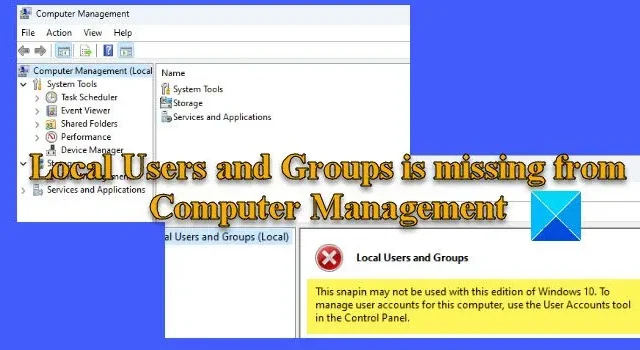
Windows 11/10 PC의 컴퓨터 관리 콘솔에 로컬 사용자 및 그룹 옵션이 없는 경우 문제 해결에 도움이 되는 몇 가지 제안 사항은 다음과 같습니다.
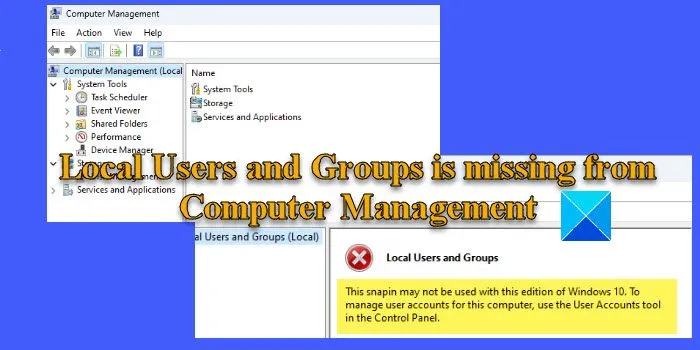
일부 사용자가 시스템의 컴퓨터 관리에서 로컬 사용자 및 그룹 폴더를 볼 수 없다고 보고했습니다. 사용자 및 그룹 목록이 폴더에서 사라지거나 폴더 자체가 사라집니다. 일부 사용자는 표준 관리 도구를 사용하여 폴더에 액세스하는 동안 메시지를 받았습니다. 메시지는 다음과 같습니다.
이 스냅인은 이 Windows 버전에서는 사용할 수 없습니다. 이 컴퓨터의 사용자 계정을 관리하려면 제어판의 사용자 계정 도구를 사용하십시오.
Windows 11/10 PC에 로컬 사용자 및 그룹이 없어 혼란스러우면 이 게시물을 읽고 가능한 원인과 해결 방법을 알아보세요.
컴퓨터 관리에 로컬 사용자 및 그룹이 없습니다.
로컬 사용자 및 그룹은 관리자가 로컬 컴퓨터에서 사용자 계정과 해당 그룹 구성원을 관리할 수 있는 고급 도구입니다. Windows 11/10 PC의 컴퓨터 관리에 로컬 사용자 및 그룹이 표시되지 않으면 다음 해결 방법을 사용하여 문제를 해결하십시오.
- 사용 중인 Windows 버전을 확인하세요.
- 마지막 업데이트를 롤백합니다.
- 명령 프롬프트를 사용하세요.
- GitHub에서 lusrmgr.exe를 다운로드합니다.
이것을 자세히 살펴보자.
1] 사용중인 Windows 버전 확인
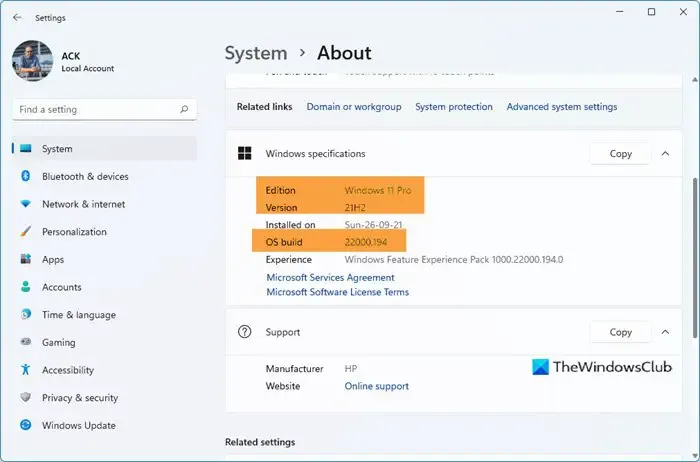
로컬 사용자 및 그룹 옵션은 Windows Pro, Enterprise 및 Server 버전에서 사용할 수 있습니다 . Windows 11 Home에는 이 도구가 포함되어 있지 않습니다. 따라서 시스템에 설치된 Windows 버전을 확인 하십시오 . Home 버전이 있는 경우 고급 사용자 및 그룹 관리 기능을 얻으려면 Pro 버전으로 업그레이드하는 것이 좋습니다.
설정 > 시스템 > 활성화 > Windows 버전 업그레이드 로 이동합니다 . Windows Pro 버전을 구매하려면 Microsoft 앱에서 업그레이드 옵션 옆에 있는 스토어 열기 버튼을 클릭하세요 .
2] 마지막 업데이트 롤백
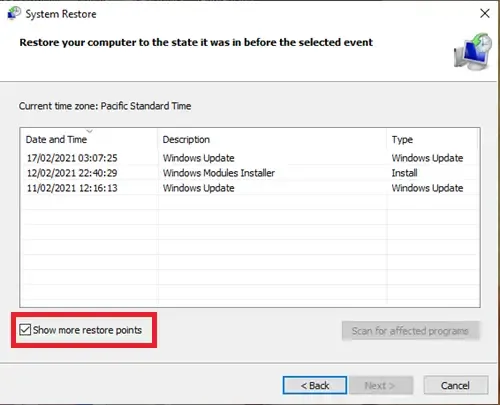
특정 업데이트를 설치한 후 로컬 사용자 및 그룹 옵션 아래의 사용자 목록이 사라진 경우 이전 시스템 상태로 되돌리면 문제가 해결될 수 있습니다.
Windows 검색 표시줄 에 시스템 복원을 입력 하고 표시되는 결과 목록에서 복원 지점 만들기 옵션을 선택합니다.
시스템 보호 탭 에서 시스템 복원 버튼을 클릭하세요 . 그런 다음 시스템 복원 마법사에서 다음 버튼을 클릭합니다 . 더 많은 복원 지점 표시 확인란을 선택 하고 문제가 발생하기 전의 복원 지점을 선택합니다. 다음을 클릭 한 후 마침을 클릭하여 프로세스를 시작합니다.
변경 사항을 적용하기 위해 시스템이 재부팅됩니다. 문제가 지속되면 다음 섹션에 설명된 대로 대체 방법을 사용하여 Windows PC에서 사용자 및 그룹을 관리하십시오.
3] 명령 프롬프트 사용
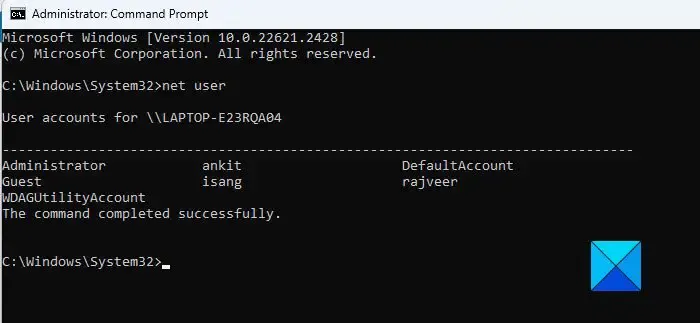
명령 프롬프트를 사용하여 Windows PC에서 로컬 사용자 및 그룹에 액세스하고 관리할 수 있습니다.
사용자 목록을 보려면 다음 명령을 입력하고 Enter를 누르십시오.
net user
사용자를 생성 하려면 다음 명령을 입력하고 Enter를 누르십시오.
net user [username] [password] /add
로컬 그룹에 사용자를 추가 하려면 다음 명령을 입력하고 Enter를 누르십시오.
net localgroup [groupname] [username] /add
사용자를 삭제 하려면 다음 명령을 입력하고 Enter를 누르십시오.
net localgroup [groupname] [username] /delete
사용자의 비밀번호를 변경 하려면 다음 명령을 입력하고 Enter를 누르십시오.
net user [username] [newpassword]
4] GitHub에서 lusrmgr.exe 다운로드
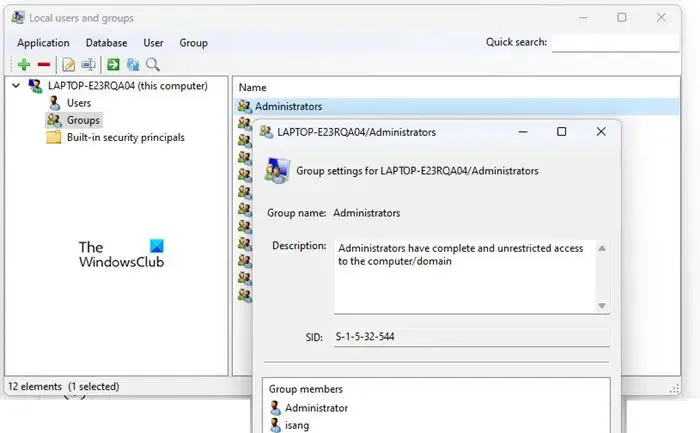
GitHub에는 로컬 사용자 및 그룹 도구의 일부 기능을 복제하려고 시도하는 타사/오픈 소스 프로젝트가 있습니다. PC에 이 도구를 다운로드하여 로컬 사용자 및 그룹에 액세스할 수 있습니다.
브라우저를 열고 GitHub의 lusrmgr.exe 다운로드 페이지를 방문하세요 . 다운로드 섹션 까지 아래로 스크롤한 후 최신 버전 다운로드 링크를 클릭하세요 . UAC 프롬프트 에서 예 버튼을 클릭하여 도구를 시작합니다.
위와 별도로 빠른 사용자 관리자 와 같은 타사 도구를 사용하여 Windows 11/10 PC에서 로컬 사용자를 관리할 수 있습니다.
그게 다야! 이 내용이 도움이 되길 바랍니다.
컴퓨터 관리에 로컬 사용자를 어떻게 추가합니까?
Win+X를 누르고 고급 사용자 메뉴에서 컴퓨터 관리를 선택합니다 . 컴퓨터 관리 창에서 시스템 도구 > 로컬 사용자 및 그룹 으로 이동합니다 . 섹션을 확장하려면 클릭하세요. 사용자 폴더를 마우스 오른쪽 버튼으로 클릭 하고 새 사용자 를 선택합니다 . 새 사용자 창에 필수 정보를 입력하고 생성 버튼을 클릭합니다.
cmd로 로컬 사용자를 얻는 방법은 무엇입니까?
Win+R을 누르고 실행cmd 대화 상자 에 입력합니다 . 확인을 클릭하여 명령 프롬프트 창을 엽니다. 명령 프롬프트 창에 입력 하고 Enter 키를 누릅니다. 컴퓨터의 모든 로컬 사용자 계정 목록이 표시됩니다. 특정 사용자에 대한 특정 정보를 찾으려면 명령 뒤에 .net usernet userusername


답글 남기기